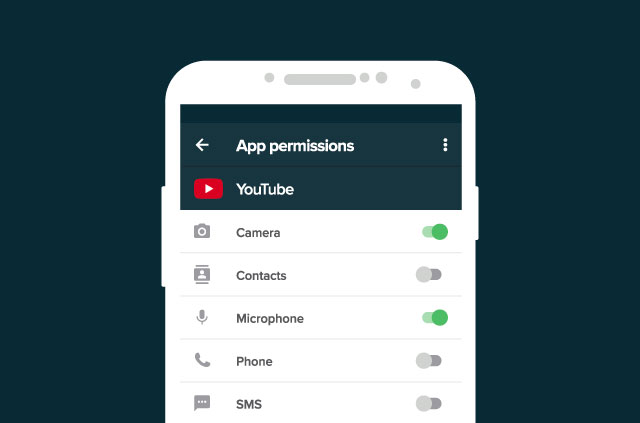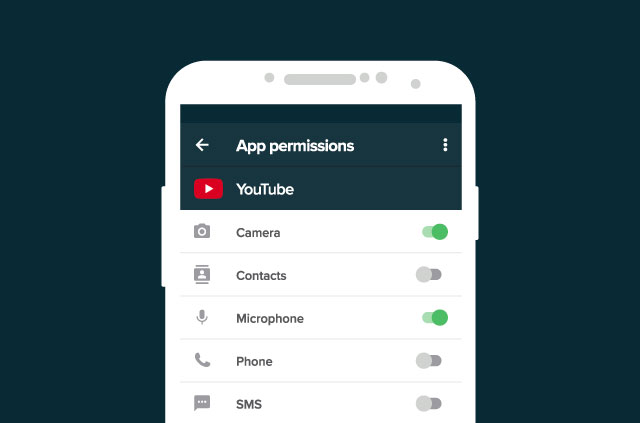بیماری همه گیر کورو ویروس باعث شده است که بسیاری از شرکت ها ، از جمله گوگل و اپل ، توصیه کنند. کارمندان خود را برای کار از خانه. بسیاری از رویدادها لغو شده اند و پروازها به بسیاری از کشورها اکنون در حدود 14 روز انجام می شود.
اگر خود را مجبور به کار از خانه (مانند خود شما واقعاً) می کنید ، سازگاری با یک محیط کار جدید با مزایای آن (نه رفت و آمد!) و هم خطرات آن ، هم برای امنیت شما آنلاین فقط به همین دلیل در زیر لیستی از راه های حفظ محیط کار خود در امان ماندن و امنیت و همچنین نگه داشتن ذهن در هنگام گیر کردن در خانه آورده شده است. نه راه کار با خیال راحت و ایمن در خانه
1. وقتی استراحت می کنید صفحه خود را قفل کنید
اگر با یک خانواده یا هم اتاقی ها زندگی می کنید ، قفل صفحه نمایش هنگام رها کردن بدون نظارت مانع از این می شود که هر کسی نه تنها آنچه را که روی صفحه نمایش است ، تماشا کند. برای جستجوی فایلهایتان.
شما همچنین ممکن است یک گربه بسیار پرماجرا داشته باشید که واقعاً دوست دارد روی صفحه کلید شما بنشیند ، نامه های پوچ پوستی را به رئیس خود ارسال کنید (خواه عمدی باشد یا نه موضوع دیگری است).
برای قفل کردن صفحه نمایش خود در Mac ، "Command + Shift + Q" یا "Windows + L" را در Windows فشار دهید. اگر در بیرون از منزل کار می کنید ، دستگاه های خود را تنها نگذارید ، آنها را با خود ببرید.
2. کار خود را از زندگی شخصی خود به صورت آنلاین جدا کنید
در حالت ایده آل ، می خواهید مدارک و ارتباطات کار خود را بر روی یک کامپیوتر حرفه ای و ناوبری شخصی خود در دستگاه دیگری نگه دارید.
اگر این امکان پذیر نیست ، کاربران یا حساب های جداگانه ای را برای مدیریت اتصالات مختلف ایجاد کنید ، یا اگر مرورگر شما این امکان را دارد ، محفظه های مرورگر ایجاد کنید تا کار و اوقات فراغت خود را در همان جدا کنید. مرورگر
3. تأیید هویت دو عاملی در حسابهای تجاری خود را فعال کنید
از G Suite گرفته تا رسانه های اجتماعی و برنامه های مدیریت وظیفه ، حداقل باید از تأیید اعتبار دو عاملی (2FA) برای تأمین امنیت استفاده کنید. حساب های خود را با رمز عبور یک بار دیگر. این مسئله خطر هک شدن وحشیانه شخص در حساب های شما را برای سرقت اطلاعات شخصی شما بسیار کاهش می دهد. به طور معمول می توانید 2FA را در قسمت Account یا Security تنظیمات حساب خود پیکربندی کنید. برای امنیت بیشتر می توانید از کلید سخت افزاری مانند Yubikey استفاده کنید. در حالی که در آن هستید ، ممکن است بتوانید کلمات عبور خود را تقویت کنید (یا رمزهای جدیدی را به طور تصادفی تولید کنید) و آنها را در یک مدیر رمز عبور ذخیره کنید.
4. از سیستم های ایمیل و ذخیره شده رمزگذاری شده استفاده کنید
احتمالاً این کار را بدون زحمت انجام داده اید ، با استفاده از نرم افزارهای رمزگذاری شده مانند G Suite برای انجام بیشتر کارهای خود به صورت آنلاین. Slack یک ابزار پیام رسانی محبوب برای بسیاری از مشاغل است ، اما بخاطر داشته باشید که رمزنگاری نشده (E2E) رمزگذاری نشده است و سرپرستان این گزینه را دارند که جاسوسی از پیام های سست خود را. برای هر مکالمه ای که می خواهید محرمانه نگه دارید ، از یک برنامه پیام رسانی رمزگذاری شده E2E استفاده کنید.
5. از کلیک بر روی پیوندها از ایمیل های غیر منتظره جلوگیری کنید
با انتقال بسیار زیاد کارگران که کار خود را در دفتر می گذرانند ، می توانید از ایمیل های بیشتری در مورد نحوه کار خود انتظار داشته باشید ، بانک شما و برنامه هایی که از برخی موارد به روزرسانی یا تغییر استفاده می کنید
هنگام دریافت این ایمیلها مراقب باشید ، ممکن است خیلی خوب یک تلاش فیشینگ برای اطلاعات باشد شغل خود را شناسایی و رمز عبور دهید یا از شما بخواهید که بدافزار یا باج افزار را در لپ تاپ خود نصب کنید. [19659004] مگر اینکه 100٪ از محتوای ایمیلی که دریافت کرده اید اطمینان داشته باشید ، به خود وب سایت بروید تا تغییرات ایجاد کنید و در صورت تماس با کارمندان پشتیبانی آن تماس بگیرید. لازم است در صورت مشروعیت بودن نامه با شرکت خود (در ایمیلی که به اداره مناسب ارسال شده است) تأیید کنید.
6. [دستگاههایخودرابرطرفکنید
بدیهی است ، اما به روزرسانی لپ تاپ ، تلفن و سایر دستگاه های شما یکی از بهترین اقداماتی است که می توانید برای افزایش امنیت خود انجام دهید. ممکن است مدتی طول بکشد ، پس چرا از زمان انتظار برای کشش پاهای خود استفاده نمی کنید و ممکن است برای پیاده روی سریع در بلوک از بیرون بخرید؟
7. از استفاده از شبکه های Wi-Fi که کنترل نمی کنید جلوگیری کنید
اگر قادر به کار در یک کافه ، کافی نت یا اتاق های همکاری هستید ، از Wi-Fi عمومی با سرپرستی استفاده نمی کنید. تو نیستی اگر مشغول کار در خارج از خانه هستید ، از VPN استفاده کنید تا سرپرستان Wi-Fi را از تماشای فعالیت مرور شما و هکرها جلوگیری کنند.
شرکت شما ممکن است در صورت نیاز به شما برای دسترسی به اطلاعات برای استفاده داخلی ، از یک VPN شرکتی استفاده کند. در غیر این صورت ، سرمایه گذاری در یک VPN سریع ، ایمن و با استفاده آسان ، اتصال شما را هنگام استفاده از WiFi عمومی تضمین می کند.
8. از شارژرهای USB عمومی اجتناب کنید
ممکن است شارژر USB مفید باشد ، اما شارژرهای USB عمومی از "jus-jacking" در امان هستند ، در حالی که هکرها پورت را تغییر می دهند به گونه ای که بدافزار را در آن بارگیری می کند. دستگاه های غیر مشکوک درعوض ، تلفن یا دستگاه بیمار خود را به لپ تاپ خود وصل کنید و برای دریافت "کاندوم USB" برای آینده در نظر بگیرید.
9. به خاطر داشته باشید که چه کسی می تواند صفحه نمایش شما را به صورت عمومی ببیند و دوربین در پشت شما چه چیزی را انتخاب می کند
هنگام برقراری تماس های ویدیویی ، مطمئن شوید که زمینه شما نسبتاً روشن یا خالی از عناصر شما باشد. ممکن است مایل به دیدن همکارانتان نباشید. اگر در یک فضای عمومی کار می کنید ، این عادت خوب است که بررسی کنید چه کسی می تواند به اندازه کافی نزدیک باشد تا هنگام ورود به ایمیل خود ، یک نمای کلی از صفحه یا صفحه کلید خود بدست آورید.
سه راه برای ماندن عاقلانه در حالی که از خانه کار می کنید
مقالات و موضوعات زیادی در توییتر وجود دارد تا گزارش های خود را هنگام کار در خانه ادامه دهید ، از جمله عظیمی که به شما توصیه می کنیم با قدم زدن خود با ترال سفر کنید. دوستان ، از این هفته افراد زیادی به سر کار از خانه می آیند و این برای بعضی از افراد انتقال سخت خواهد بود. * اگر و فقط اگر در کار از خانه تجربه دارید * ، لطفاً با نکاتی برای کارآمد و جلوگیری از حواس پرتی پاسخ دهید!
– امیلی لاکداولا (elakdawalla) 8 مارس 2020
من یک زوج را از موضوعات انتخاب کردم که به من کمک کردند.
1. باهم بمانید ، اجتماعی و عاطفی
پیامد فوری کار در مسافت ، عدم تعامل اجتماعی است. تب کابین واقعی است و وقتی تنظیم می شود ، متوجه خواهید شد که بر روحیه شما تأثیر می گذارد.
در یک تماس ویدیویی با خانواده و دوستان خود صحبت کنید ، از کانالهای غیرحرفه ای برای گپ زدن با همکاران خود در طول ناهار زوم کردن استفاده کنید ، برای یک استراحت سریع توسط کافه محلی خود رها کنید ، یا ، اگر می توانید ، برای تغییر دکوراسیون در اطراف بلوک قدم بزنید. صبح از خانه بیرون بروید تا به سر کار برود ، به اطراف بلوک بروید و سپس به خانه خود برگردید و برای کار کنار بیایید. کمک می کند تا انتقال ذهنی انجام شود.
– هنری دیمبلی (HenryDimbleby) 8 مارس 2020
2. سعی کنید یک برنامه منظم داشته باشید
بدون سفر و بدون مکان های مختلف جسمی برای قطع روز خود ، در ابتدای راه رفتن به یک برنامه منظم دشوار است. یک برنامه انعطاف پذیر بسیار مناسب است ، به خصوص اگر در کشور دیگری هستید ، اما داشتن حداقل یک روال روزانه هنگام ترک خانه از شما راهنمایی نمی کند.
1. لباس واقعی را بپوشید. 2. زمان مسافرت صبحگاهی را برای خواندن ، قهوه ، گوش دادن به پادکست و غیره بگیرید.
3. یک فضای کاری جداگانه داشته باشید. جایزه در صورت بسته شدن درب.
4. از کار در خانه در هنگام "استراحت" خودداری کنید
5. زمان و مدت زمان ناهار را به طور معمول حفظ کنید
6. هدفون
– Dustin Hughes (dustin_hughes) 8 مارس 2020 یک چیز من نمی بینم مردم بگویند: در صورت لزوم انعطاف پذیر باشید. آنچه برای شما مفید است را پیدا کنید. شاید زودتر به زمان بیشتری احتیاج داشته باشید ، شاید بعداً بهتر کار کنید. من توانستم بهترین شیوه های کاری خود را آزمایش و کشف کنم و آن را پرداخت می کند.
– Phil Plait (BadAstronomer) 8 مارس 2020
3. با استفاده از اترنت برای اتصال سریعتر اینترنت
با داشتن تعداد بیشتری از افراد در خانه ، اتصال شما به اینترنت می تواند ضربه بزرگی به همراه داشته باشد ، که می تواند باعث ناراحتی شود. یک VPN می تواند تجربه ای نامحدود را به شما منتقل کند ، اما بهترین راه حل برای اتصال ضعیف ، انتقال به اترنت و اتصال با کابل است.
اگر لپ تاپ شما مجهز به درگاه اترنت است ، می توانید دانگل های اترنت را خریداری کنید که به شما امکان اتصال می دهد. و اگر اترنت امکان پذیر نیست ، تا حد ممکن به روتر خود نزدیک شوید.
—-
مهمترین چیز این است که شما سالم و سالم بمانید. بهداشت عمومی و از راه دور اجتماعی را تمرین کنید و هرگونه احتیاط را انجام دهید تا افراد در معرض تماس با ویروس در معرض خطر قرار گیرند. در آنجا ایمن باشید!
آنچه را که می خوانید دوست دارید؟
کف بزنید برای این پست. یا افکار خود را به اشتراک بگذارید!
جیمی درمورد موضوعات فعلی درباره حریم خصوصی و امنیت دیجیتال می نویسد و به مصاحبه با چهره های پیشرو در زمینه فناوری معروف است. او همچنین به تغییرات در سانسور و نظارت دولت توجه می کند.
jQuery (پنجره) .load (عملکرد ()
(یک تابع ()
var _fbq = windows._fbq || (windows._fbq = [])؛
اگر (! _fbq.loaded) {
var fbds = document.createElement (& # 39؛ اسکریپت & # 39؛)؛
fbds.async = درست؛
fbds.src = & # 39؛ https: //connect.facebook.net/en_US/fbds.js' ؛؛
var s = document.getElementsByTagName (& # 39؛ اسکریپت & # 39؛) [0]؛
s.parentNode.insert قبل از (fbds ، s)؛
_fbq.loaded = درست؛
}
_fbq.push ([‘addPixelId’, ‘709573189173934’])؛
} ())؛
windows._fbq = windows._fbq || []؛
windows._fbq.push ([‘track’, ‘Lead’])؛
})؛